12+ Problemas Comuns do Editor de Blocos do WordPress e Como Corrigi-los
Publicados: 2023-06-13O design intuitivo e os recursos potentes do WordPress revolucionaram a construção de sites. A introdução do Block Editor (anteriormente conhecido como Gutenberg), que fornece uma experiência de produção de conteúdo mais flexível e amigável, foi um de seus desenvolvimentos significativos.
O Block Editor, no entanto, não é imune a falhas ocasionais como outros softwares. Neste artigo, veremos alguns dos problemas do WordPress Block Editor e ofereceremos correções viáveis para ajudá-lo a corrigi-los.
1. Editor de bloco, não está carregando
Um dos problemas mais comuns do WordPress Block Editor é quando o WordPress Block Editor falha ao carregar ou demora muito; os usuários podem enfrentar um dos problemas mais agravantes.
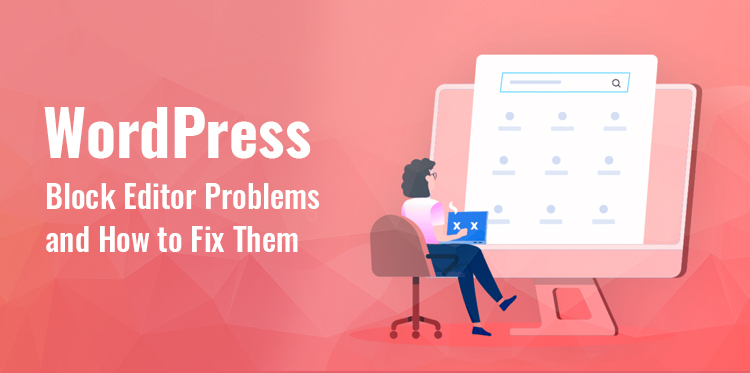
Seu fluxo de trabalho pode precisar ser melhorado por esse problema, o que tornará mais desafiador produzir e modificar o conteúdo com eficiência. Felizmente, existem vários motivos possíveis e soluções correspondentes para resolver esse problema.
Para resolver esse problema, existem algumas etapas que você pode seguir. Primeiro, tente desabilitar temporariamente todos os plug-ins desnecessários para determinar se há um conflito.
Se o Block Editor começar a carregar corretamente depois de desativar um plug-in específico, considere encontrar um plug-in alternativo ou entrar em contato com o desenvolvedor do plug-in para obter suporte.
Da mesma forma, mudar temporariamente para um tema padrão do WordPress pode ajudar a identificar se o problema está relacionado ao tema. Se o Block Editor funcionar corretamente com o tema padrão, entre em contato com a equipe de suporte do seu tema para obter assistência na resolução do conflito.
Outra solução é limpar o cache do navegador. Um cache de navegador desatualizado ou excessivo pode afetar a velocidade de carregamento do Block Editor. Limpar o cache garantirá que você esteja acessando a versão mais atualizada do editor, possivelmente resolvendo quaisquer problemas de carregamento.
2. O editor de blocos continua travando
Esse tipo de problema de travamento do Editor de blocos do WordPress pode irritar os usuários, pois interfere na capacidade de gerar e editar conteúdo com eficiência.
Várias coisas, incluindo incompatibilidades entre navegadores e plugins ou temas, recursos de servidor insuficientes ou versões de software desatualizadas, podem causar falhas.
Existem várias ações de solução de problemas que você pode executar para resolver o problema de travamento do Editor de blocos. Certifique-se de utilizar a versão mais recente do WordPress e atualizar temas e plugins.
Os desenvolvedores frequentemente lançam atualizações para corrigir erros, aumentar a estabilidade e melhorar a compatibilidade com o Block Editor. Atualizar seu software pode ajudar a corrigir problemas de travamento.
Limpar o cache reduz o risco de travamentos, garantindo que você esteja carregando uma cópia totalmente nova do editor. Os problemas de travamento podem ser resolvidos excluindo os cookies e o cache do seu navegador da web.
Problemas relacionados ao navegador podem ocasionalmente afetar a estabilidade do Editor de bloco. Tente usar um navegador diferente para determinar se as falhas são exclusivas do seu navegador atual. Se o problema persistir, tente um navegador diferente.
Você pode corrigir o problema de travamento do Block Editor no WordPress atualizando o software, resolvendo conflitos de plugins, limpando o cache do navegador, experimentando diferentes navegadores e otimizando os recursos do servidor. Ao seguir estas instruções, você pode garantir um ambiente de edição estável e trabalhar de forma eficaz e ininterrupta.
3. Alterações inesperadas de formatação
Alterações inesperadas de formatação são um dos problemas frequentes do WordPress Block Editor que os usuários podem enfrentar. Quando a formatação do material dentro dos blocos é alterada inesperadamente, o projeto ou layout planejado é interrompido. Essas modificações de formatação podem envolver a alteração da família, tamanho, cor, alinhamento ou espaçamento da fonte.
Existem algumas medidas que você pode tomar para resolver esse problema. Certifique-se de que seu tema e plugins sejam atualizados primeiro. As atualizações são frequentemente disponibilizadas pelos desenvolvedores para corrigir problemas de compatibilidade e garantir a integração perfeita do Block Editor. Atualizar seu tema e plugins pode ajudar a evitar conflitos e manter a formatação uniforme.
Se o problema persistir, considere examinar as configurações e opções específicas do bloco no Editor de bloco. Alguns blocos oferecem opções de personalização para fontes, cores e outros recursos de formatação. Certifique-se de que as configurações estejam corretas e alinhadas com a formatação desejada. Finalmente, é crucial verificar constantemente o seu texto para encontrar quaisquer alterações de formatação imprevistas antes de publicar.
Você pode resolver esses problemas do WordPress Block Editor de alterações inesperadas de formatação atualizando seu tema e plug-ins, verificando as configurações de bloco, usando CSS personalizado e avaliando seu texto. O uso desses procedimentos facilitará a manutenção da formatação apropriada durante a criação do seu material.
4. Problemas de upload de imagens
Os desafios com o upload de imagens são desafios frequentes que os usuários podem encontrar ao usar o Editor de blocos do WordPress. Várias coisas, como configurações do servidor, restrições de tamanho de arquivo ou conflitos de plug-in, podem causar problemas com o upload de imagens.
Esses problemas podem se apresentar de várias maneiras, como velocidades de upload insatisfatórias, uploads com falha ou fotos exibidas incorretamente dentro de blocos.
Você pode realizar algumas ações no processo de solução de problemas para solucionar problemas de upload de imagens. Verifique o tamanho do arquivo da imagem antes de tentar carregá-la.
O arquivo mais extenso que pode ser carregado pode ser limitado por alguns servidores ou empresas de hospedagem. Antes de enviar a imagem novamente, você deve otimizá-la ou redimensioná-la se for mais significativa do que o tamanho de arquivo permitido.
Se o problema persistir, pode valer a pena verificar a configuração do servidor. Algumas configurações do servidor, como limites baixos de memória do PHP ou configurações restritivas de upload de arquivos, podem afetar os uploads de imagens. Consulte seu provedor de hospedagem ou administrador para garantir que a configuração do servidor seja otimizada para uploads de imagens.
5. Erro de postagem de programação perdida
O erro “post agendado perdido” é um dos problemas padrão do WordPress Block Editor que os usuários enfrentam quando seus posts agendados não são publicados no horário especificado.
Isso pode ser frustrante, principalmente quando se depende de postagens agendadas para entrega de conteúdo em tempo hábil. O erro de postagem de agendamento perdido pode ocorrer por vários motivos, incluindo problemas relacionados ao servidor, plugins conflitantes ou configurações inadequadas do WordPress.
Para resolver o erro de postagem de agendamento perdido, existem algumas etapas de solução de problemas que você pode seguir. Primeiro, verifique se as configurações de fuso horário do seu site WordPress estão corretas. Certifique-se de que o fuso horário esteja configurado corretamente para corresponder ao horário de publicação desejado.
Você pode verificar e atualizar as configurações de fuso horário na área de administração do WordPress em Configurações > Geral. Além disso, você deve garantir que sua infraestrutura de servidor esteja configurada corretamente para suportar postagens agendadas.
Se o problema persistir, pense em utilizar um plug-in de agendamento de terceiros feito especialmente para lidar com artigos agendados. Esses plug-ins podem ajudar a superar quaisquer restrições ou irregularidades no sistema de agendamento interno do WordPress e frequentemente fornecem funcionalidades de agendamento mais sofisticadas.
6. Problema de Alinhamento do Editor de Blocos
Problemas de alinhamento de bloco podem surgir por várias causas, como problemas com plugins ou temas, configurações de bloco incorretas ou inconsistências de CSS. Quando os blocos no Editor de blocos do WordPress não estão alinhados de acordo com o layout ou formatação especificados, podem ocorrer problemas de alinhamento. Esse problema pode interferir no conteúdo apresentado visualmente, fazendo com que pareça fora de lugar ou inconsistente.
Você pode usar várias técnicas de solução de problemas para corrigir o erro de alinhamento no editor de blocos. Primeiro, certifique-se de que seu tema seja atual e funcione com a versão mais recente do Block Editor. O estilo e o suporte necessários para o alinhamento de blocos podem não estar presentes em temas desatualizados ou incompatíveis.
O alinhamento dos blocos pode ser afetado por conflitos com as folhas de estilo CSS ou CSS personalizado para o seu tema. Para verificar problemas de alinhamento, examine os estilos CSS anexados aos blocos usando as ferramentas do desenvolvedor em seu navegador. Além disso, considere remover plug-ins um de cada vez para ver se algum deles é a origem do problema de alinhamento.
Você pode resolver problemas de alinhamento do WordPress Block Editor atualizando seu tema, revisando as configurações de bloco, modificando estilos CSS e resolvendo conflitos de plug-in. Seguindo estas etapas, você pode garantir que seus blocos estejam alinhados corretamente, dando ao seu material um estilo de aparência profissional.

7. Erro de reaparecimento de espaços removidos
Os usuários do WordPress frequentemente recebem o erro “espaços removidos reaparecem” ao alterar o conteúdo no Editor de bloco. Quando os usuários adicionam espaços ou formatam entre blocos, os espaços desaparecem ou reaparecem incorretamente depois que o texto é salvo ou atualizado. O layout geral e a formatação do material também são afetados por esse problema, que pode ser irritante.
Para começar, procure opções de formatação ou espaçamento nas configurações desse bloco específico. Alguns blocos possuem parâmetros que regulam como a estrutura HTML é tratada ou a distância entre os blocos. Ao alterar esses parâmetros, você pode manter as lacunas conforme pretendido.
Verifique a codificação HTML do conteúdo se o problema persistir. A disposição dos blocos ocasionalmente afeta a aparência dos espaços. Certifique-se de que as marcas e a formatação apropriadas estejam em vigor para preservar o espaçamento necessário usando o editor de HTML ou observando o código.
O uso de plugins ou temas incompatíveis pode contribuir para esse problema. Desative cada plug-in individualmente para ver se alguém é a raiz do problema.
Você pode resolver os problemas do WordPress Block Editor de “reaparecer espaços removidos” modificando as configurações do bloco, inspecionando a estrutura HTML, resolvendo conflitos de plug-in e garantindo que seu tema seja compatível. O espaço e a formatação do seu texto serão mantidos por meio desses processos, resultando em um layout atraente à vista.
8. Problema de upload de imagem HTTP
Os usuários do WordPress frequentemente se deparam com o problema de upload de imagens HTTP ao fazer upload de imagens. Esse problema surge quando o upload de uma imagem falha e uma mensagem de erro HTTP é exibida. Várias causas potenciais do problema de upload de imagens HTTP incluem configurações do servidor, restrições de tamanho de arquivo e conflitos com plug-ins de segurança.
Verifique o tamanho do arquivo da imagem antes de tentar carregá-la. O arquivo mais extenso que pode ser carregado pode ser limitado por servidores específicos ou empresas de hospedagem. Antes de enviar a imagem novamente, talvez seja necessário otimizá-la ou redimensioná-la se ela for mais significativa do que o tamanho de arquivo aceitável.
Em seguida, procure por quaisquer limitações nos uploads de arquivos nas configurações do servidor. Sua empresa de hospedagem ou administrador do servidor pode explicar quaisquer restrições ou configurações que possam influenciar os uploads de imagens. Eles podem alterar as configurações do servidor para permitir tamanhos de arquivo maiores ou garantir que as permissões corretas estejam em vigor para permitir uploads bem-sucedidos.
Os plug-ins de segurança que você instalou podem estar impedindo o upload de imagens. Verifique se os plug-ins de segurança são a origem do problema de HTTP, desativando-os temporariamente. Se o problema for corrigido após a desativação do plug-in de segurança, considere modificar suas configurações ou entrar em contato com seu criador para obter assistência.
Você pode resolver os problemas do WordPress Block Editor de imagens HTTP otimizando os tamanhos dos arquivos de imagem, verificando as configurações do servidor, solucionando problemas de conflitos de plugins de segurança ou usando FTP para uploads. Essas etapas garantirão uploads de imagens suaves e bem-sucedidos, permitindo que você aprimore efetivamente seu conteúdo com recursos visuais.
9. Erro de JSON inválido
Os usuários frequentemente experimentam o problema “JSON inválido” ao usar o Block Editor no WordPress. Essa mensagem de erro indica que os dados JSON enviados ou recebidos do servidor estão com problemas. Erros de sintaxe, conflitos com plugins ou temas ou problemas com a configuração do servidor são apenas algumas das causas do erro JSON inválido.
A primeira coisa a fazer é ver se algum plugin ou tema instalado recentemente está interferindo. Se um plug-in específico for o culpado pelo erro, desative-o um de cada vez. Entre em contato com o criador do plug-in para obter assistência se um plug-in específico for um problema ou considere encontrar um alternativo.
Os dados armazenados em cache podem prejudicar a operação suave do Editor de bloco. Ao garantir que você está carregando uma versão atual do editor, limpar o cache diminui a possibilidade de problemas de JSON. Além disso, excluir os cookies e o cache do navegador da Web ocasionalmente corrigirá o problema de JSON inválido.
Você pode corrigir os problemas do WordPress Block Editor de JSON inválido verificando conflitos de plug-in e tema, inspecionando o código quanto a problemas de sintaxe, verificando a configuração do servidor e limpando o cache do navegador. Ao seguir estas instruções, você pode ajudar a garantir que a manipulação de dados JSON seja perfeita e sem erros, permitindo que você opere de forma eficaz e ininterrupta.
10. Erro de falha na publicação
Os usuários do WordPress frequentemente encontram o problema “Falha na publicação” ao publicar ou atualizar artigos ou páginas. Este aviso de erro informa que houve um problema ao publicar ou salvar o material.
Vários fatores, como conflitos entre plug-ins ou temas, problemas relacionados ao servidor ou problemas com o banco de dados do WordPress, podem causar a mensagem Falha na publicação.
Certifique-se de ter uma conexão de internet confiável primeiro. Uma conexão instável ou errática pode atrapalhar a publicação e causar erros. Certifique-se de que sua rede esteja conectada e tente publicar mais uma vez.
O banco de dados do WordPress pode ser a causa do problema em algumas circunstâncias. Você pode corrigir o banco de dados usando as ferramentas internas ou um plug-in feito especialmente para manutenção e reparo do banco de dados para resolver isso.
Você pode corrigir o erro Falha na publicação no WordPress garantindo que sua conexão com a Internet esteja estável, procurando incompatibilidades de plugins e temas, examinando os recursos e a configuração do servidor e, se necessário, reparando o banco de dados do WordPress. Seguir estas instruções permite que você publique e atualize seu material com sucesso e sem erros.
11. Erro relacionado à mídia social
Ao incorporar recursos ou plug-ins de mídia social em um site WordPress, pode surgir um problema conhecido como “erro relacionado à mídia social”.
Esse problema pode aparecer de várias maneiras, incluindo dificuldades de compartilhamento de material em plataformas de mídia social, links ou símbolos de mídia social quebrados ou apresentação de feed de mídia social imprecisa. Conflitos com plug-ins, configurações incorretas, software desatualizado ou modificações nas APIs das plataformas de redes sociais podem causar problemas de mídia social.
Primeiro, certifique-se de que todos os plug-ins ou widgets de redes sociais que você colocou em seu site estejam atualizados. Atualizar seus plug-ins para as versões mais recentes pode ajudar na solução de problemas e garantir a integração adequada da plataforma de mídia social.
Revise as configurações de plug-ins ou widgets de redes sociais a seguir. Para uma configuração correta, certifique-se de seguir a documentação fornecida pelos criadores do plug-in. Verifique se suas chaves de API ou informações de conta de mídia social foram inseridas corretamente.
Você pode corrigir problemas do WordPress relacionados à mídia social atualizando plug-ins de mídia social, revisando configurações, resolvendo conflitos de plug-in e acompanhando as alterações nas plataformas de mídia social. Esses procedimentos garantirão integração e operação perfeitas de recursos de mídia social em seu site, permitindo o compartilhamento e o envolvimento contínuos com as plataformas sociais.
12. Pré-visualização de conteúdo incorporado não visível
Os usuários do WordPress frequentemente veem o erro “Visualização de conteúdo incorporado não visível” ao tentar incorporar conteúdo externo, como vídeos ou postagens de mídia social, em suas postagens ou páginas. Certifique-se de que o código de incorporação que você está usando esteja correto primeiro. Verifique se o código está livre de erros e contém todos os caracteres necessários.
Em seguida, veja se algum tema ou plug-in interfere no material incorporado. Se um plug-in específico for o culpado pelo erro, desative-o um de cada vez. Entre em contato com o criador do plug-in para obter assistência se houver um problema específico de plug-in ou encontre um plug-in diferente que funcione com conteúdo incorporado.
Você pode corrigir o erro Embedded Content Preview Not Visible no WordPress verificando os códigos de incorporação, resolvendo conflitos de plugins, procurando atualizações de provedores de conteúdo e limpando o cache do navegador. Seguir essas instruções garante que as informações incorporadas sejam exibidas corretamente e melhore suas postagens ou páginas com conteúdo externo interativo e empolgante.
Conclusão
O WordPress Block Editor oferece enormes possibilidades para criar conteúdo envolvente e visualmente atraente. No entanto, encontrar problemas ao longo do caminho não é incomum.
Lembre-se de manter sua instalação, temas e plug-ins do WordPress atualizados, fazer backup regularmente do seu site e buscar assistência da comunidade ou dos desenvolvedores do WordPress quando necessário. Ao entender os problemas comuns discutidos neste artigo e aplicar as soluções correspondentes, você estará mais bem equipado para enfrentar quaisquer desafios.
